Загрузить каталог приложений гугл плей маркет на ПК, ОС Windows XP,7,8,10,11
Если вы хотите скачать Play Market и установить его на свой компьютер, вам нужно выполнить совсем немного простых действий. И в первую очередь вам необходимо скачать актуальную версию Маркета с нашего сайта. Затем необходимо установить на компьютер Андроид-эмулятор, и в нем запустить установку Маркета. Но, давайте по порядку.
Итак, допустим, вы уже скачали свежий маркет с нашего сайта. Теперь нужно разобраться, какой использовать эмулятор. Сразу стоит понять, что их очень много, и каждый имеет свою плюсы, минусы, особенности. Но можно выделить некий ТОП-5 эмуляторов, которые пользуются наибольшей популярностью и отличаются простотой.
Вот они:
Bluestacks. Одно из лучших решений. Позволяет получить максимально полный функционал смартфона на своем компьютере. Проект постоянно развивается и обновляется. После установки можно создавать множество разных эмуляторов, отличающихся по версии Андроид, разрешению экрана и прочим параметрам.

Genymotion. Программа похожа на предыдущую. Также позволяет установить Плей Маркет, сторонние программы, игры и пользоваться всеми функциями смартфона на ПК. Один из главных плюсов этого программного обеспечения — низкие системные требования. Поэтому его можно установить даже на старое «железо».
Andy. Маленький по размеру эмулятор, который содержит множество настроек.
MEmu. Хороший выбор для геймеров. Имеет расширенные параметры графики.
Nox App Player. Удобный, простой, поход на MEmu. Позволяет пользоваться всем функционалом программам и игр с Play Market на ПК.
Каждый из вышеописанных эмуляторов распространяется абсолютно бесплатно. Установка проста и понятна — в процессе нужно лишь проверить корректность места установки эмулятора (некоторые из них по умолчанию устанавливаются не на диск C).
После установки ПО необходимо создать эмулятор. Хоть интерфейсы программ разные, принцип создания эмулятора одинаков — из доступных версий Андроид выбираем максимально новую.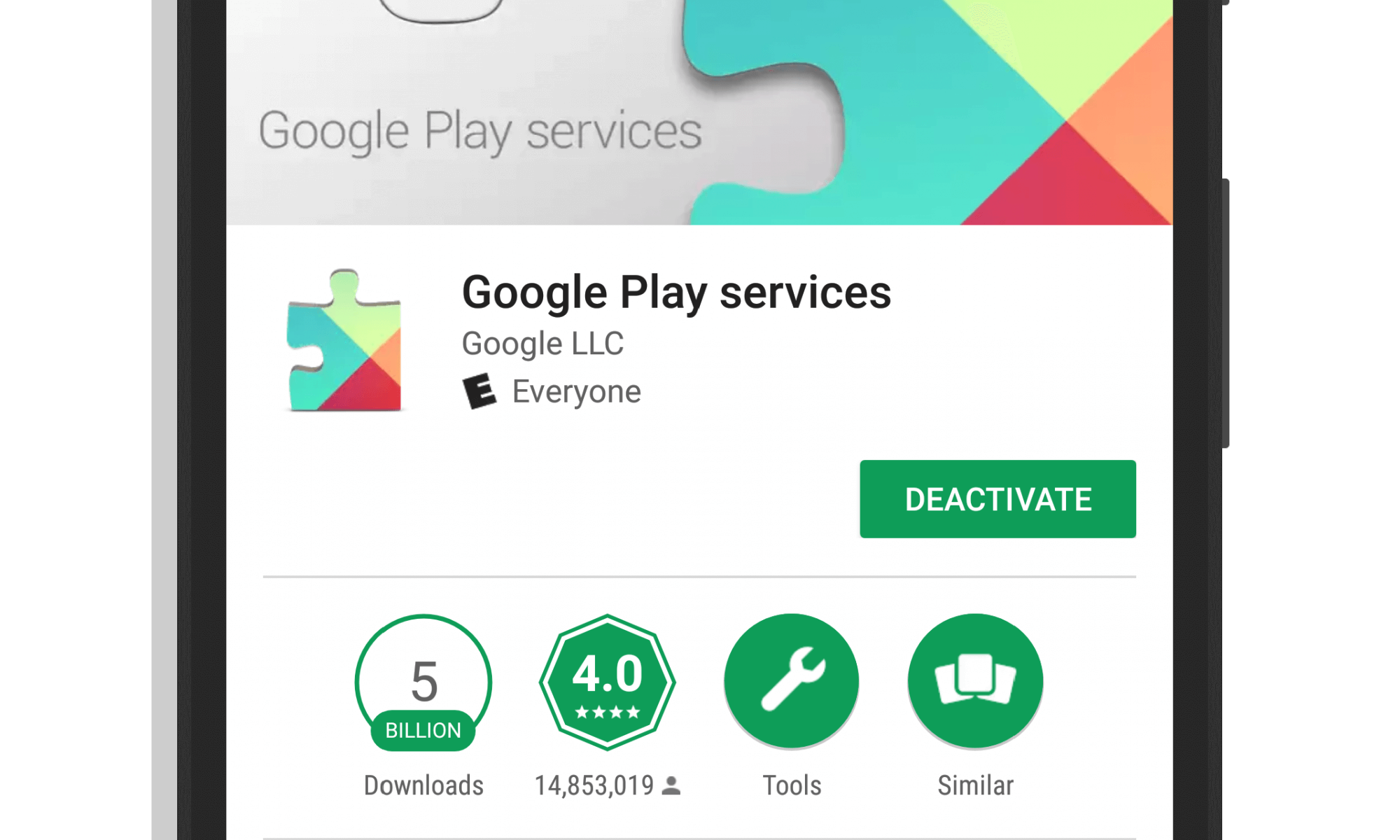 Разрешение экрана, imei, номер телефона, звук и прочие настройки устанавливаем по своему усмотрению.
Разрешение экрана, imei, номер телефона, звук и прочие настройки устанавливаем по своему усмотрению.
А теперь на примере Nox App Player разберемся, как установить Play Market:
Запустить созданный и настроенный эмулятор в Nox Ассист (ярлык доступен в меню Пуск после установки программы).
При активном окне эмулятора нажать комбинацию клавиш Ctrl + 4.
Кликнуть в открывшемся окне «Открыть папку PC».
Указать место, куда был сохранен установочный apk-файл Маркета.
Кликнуть по нему дважды.
Дождаться завершения установки.
Есть и более быстрый альтернативный вариант. Он подразумевает следующие действия:
При активном окне эмулятора нажать Ctrl + 5
Выбрать установочный apk-файл.
Дождаться завершения установки.
После установки Маркета, в него можно войти под своей учетной записью и получить доступ ко всему его функционалу. Никаких ограничений по сравнению с Маркетом на смартфоне нет.
Как играть в гугл плей с компьютера
Главная » Разное » Как играть в гугл плей с компьютера
Запускаем игры для Android на нашем ПК. Android-симулятор
Home » F.A.Q. » Как играть Android-игры на ПКХотите порубиться в андроидные игры: акулий симулятор или бешеные гонки на своем ПК? Тогда эта статья именно для Вас. Согласитесь, запустить Android-игру на персональном компьютере — это реально круто и весело!
Конечно, Вы можете установить Android на ПК и не парить голову но сегодня речь пойдет совсем о другом.
Так давайте разберемся с вопросом: «Как запустить Андроид-игру на своем ПК?»
Сегодня мы хотим предложить Вам отличный Андроид-эмулятор, который называется «BlueStacks».
Он прекрасно работает в ОС Windows и имеет доступ к магазину приложений Google Play. Его настройка и установка также не требует никаких усилий или навыков.
Почему мы останавливаемся именно на BlueStacks? А потому что этот андроид-эмулятор прост в использовании и прекрасно уживается с такими популярными операционными системами как Windows, Mac и т. п.
п.
Итак, для запуска BlueStacks и, соответственно, любых Android-игр на компьютере нам понадобится выполнить несколько несложных шагов. Приступим.
Шаг №1. Как установить BlueStacks на ПК?
Перейдите на официальный сайт эмулятора и скачайте его совершенно бесплатно.
Потом запускаем скачанный файл «ThinInstaller_native» и начинаем установку (жмем кнопочку «Продолжить»). По умолчанию, андроид-эмулятор установится в директорию «C:\ProgramData».
Точно также, по умолчанию будут установлены «галочки»:
Ничего не меняем и жмем «Установить». процесс пошел.
Спустя некоторое время Вы увидите окно такого типа:
Все идет хорошо и можно продолжать. Длительность «Загрузки игровых данных» напрямую зависит от скорости Вашего интернет-соединения. Установка завершена!
Шаг №2. Создайте свой дом!
После установки BlueStacks, вы будете направлены на главный экран эмулятора (запускателя андроид игр на ПК).
Вы сможете имитировать управление сенсорным экраном при помощи компьютерной мыши или тачпада ноутбука. Если Вы владелец сенсорного экрана, тогда все будет еще понятнее. Если сделаете свайп влево, тогда попадете на экран списка приложений:
Если Вы владелец сенсорного экрана, тогда все будет еще понятнее. Если сделаете свайп влево, тогда попадете на экран списка приложений:
Шаг №3. Входим в свой аккаунт Google Play и качаем игры
Выбираем «Настройки BlueStacks» — иконка с шестеренкой, потом заходим в «Управление учетными записями» и выбираем Google. Проходим процесс авторизации для того чтобы получить возможность скачивать игры из Google Play.
Попробуйте скачать и установить любое приложение или игру. BlueStacks должен обеспечить Вашу интеграцию со всеми сервисами Google. Короче говоря: пользователь должен авторизоваться в своем аккаунте Гугл или создать новый.
Кроме этого Вы получите предложение об одноразовой настройке системы.
Шаг №4. Скачать приложение или игру с Play Store на ПК
Андроид-эмулятор для Виндовс — BlueStack предусматривает поиск и установку множества приложений и игр из Google Play Store на компьютер. На самом деле поиск осуществляется в таких сервисах как Google Play Store, Amazon и 1Mobile.
Правда, функция поиска приложения может выглядеть немного иначе, чем вы привыкли, будьте уверены — Вы находитесь в правильном месте и на правильном пути.
Жмем или тяпаем по этой кнопочке и производим поиск нужного контента:
После того как Вы найдете игру, которую хотите, и установите ее, просто вернитесь на главный экран, как вы сделали бы на своем Android-устройстве и запустите ее. Помните, что BlueStacks находится в стадии разработки и не каждая игра будет работать корректно, но многие из них будут запускаться без проблем.
Если Вы знаете любой другой способ запуска андроид-игры или приложения на ПК, тогда поделитесь своими методами в комментариях. Кстати, если Вы не знаете как скачать программу или игру с Google Play на ПК, тогда внимательно читайте эту инструкцию.
Как зайти в Плей Маркет с компьютера
Google Play Маркет – единственный официальный магазин приложений для устройств, работающих под управлением операционной системы Android. При этом не все знают, что зайти в него и получить доступ к большинству основных функций можно не только с мобильного девайса, но и с компьютера. И в нашей сегодняшней статье мы расскажем о том, как это делается.
И в нашей сегодняшней статье мы расскажем о том, как это делается.
Входим в Плей Маркет на ПК
Существует всего два варианта посещения и дальнейшего использования Play Маркета на компьютере, причем один из них подразумевает полную эмуляцию не только самого магазина, но и среды, в которой он будет использоваться. Какой из них выбрать, решать только вам, но прежде все же стоит ознакомиться с представленным ниже материалом.
Способ 1: Браузер
Версия Гугл Плей Маркета, в которую можно войти с компьютера, представляет собой обычный веб-сайт. Следовательно, открыть его можно через любой браузер. Главное, иметь под рукой подходящую ссылку или знать о других возможных вариантах. Мы расскажем обо всем.
Перейти в Google Play Маркет
- Воспользовавшись представленной выше ссылкой, вы сразу же окажетесь на главной странице Гугл Плей Маркета. Возможно, потребуется в него «Войти», то есть авторизоваться под той же учетной записью Google, которая используется на мобильном устройстве с Android.

Читайте также: Как войти в Google-аккаунт
- Для этого укажите логин (телефон или адрес электронной почты) и нажмите «Далее»,
а затем введите пароль, снова нажав «Далее» для подтверждения.
- Наличие иконки профиля (аватарки), если таковая ранее была установлена, вместо кнопки входа и будет сигнализировать об успешной авторизации в магазине приложений.
Далеко не все пользователи знают о том, что через веб-версию Google Play Маркета тоже можно устанавливать приложения на смартфон или планшет, главное, чтобы он был привязан к тому же аккаунту Google. Собственно, работа с этим магазином практически ничем не отличается от аналогичного взаимодействия на мобильном устройстве.
Читайте также: Как устанавливать приложения на Андроид с компьютера
Помимо перехода по прямой ссылке, которая, конечно же, далеко не всегда есть под руками, попасть в Гугл Плей Маркет можно и из любого другого веб-приложения Корпорации добра. Исключением в данном случае является только YouTube.
Исключением в данном случае является только YouTube.
- Находясь на странице любого из сервисов Google, кликните по кнопке «Все приложения» (1), а затем по иконке «Play» (2).
- Это же можно сделать и со стартовой страницы Гугл или непосредственно со страницы поиска.
Чтобы всегда иметь доступ к Google Play Маркету с ПК или ноутбука, просто сохраните этот сайт в закладки веб-обозревателя.
Читайте также: Как добавить сайт в закладки браузера
Теперь вы знаете, как зайти на сайт Плей Маркета с компьютера. Мы же расскажем о еще одном способе решения этой задачи, куда более сложном в реализации, но дающем массу приятных преимуществ.
Способ 2: Эмулятор Android
Если вы желаете пользоваться на ПК всеми возможностями и функциями Google Play Маркета в том же виде, в котором они доступны в среде Android, а веб-версия вас по каким-то причинам не устраивает, можно установить эмулятор этой операционной системы.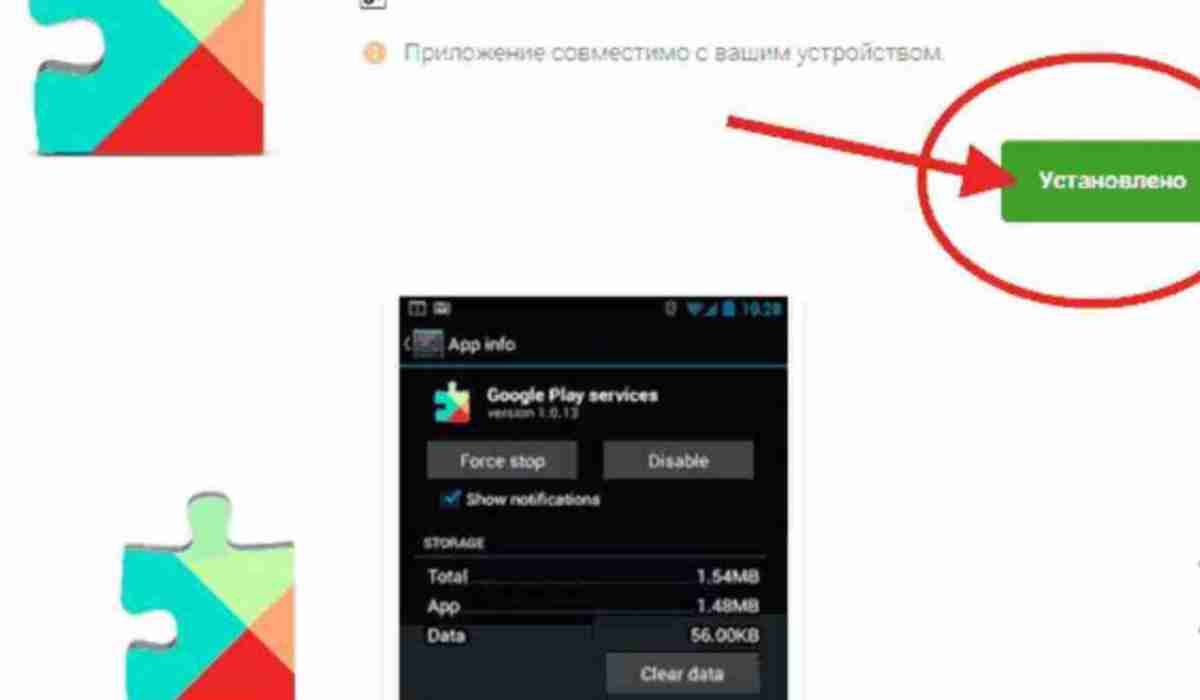 О том, что представляют собой такие программные решения, как их установить, а затем и получить полноценный доступ не только к магазину приложений от Google но и ко всей ОС, мы ранее уже рассказывали в отдельной статье на нашем сайте, с которой и рекомендуем ознакомиться.
О том, что представляют собой такие программные решения, как их установить, а затем и получить полноценный доступ не только к магазину приложений от Google но и ко всей ОС, мы ранее уже рассказывали в отдельной статье на нашем сайте, с которой и рекомендуем ознакомиться.
Подробнее:
Инсталляция эмулятора Андроид на ПК
Установка Гугл Плей Маркета на компьютер
Заключение
Из этой небольшой статьи вы узнали о том, как можно зайти в Google Play Маркет с компьютера. Делать это с помощью браузера, просто посещая веб-сайт, или «запариваться» с установкой и настройкой эмулятора, решайте сами. Первый вариант более простой, но второй предоставляет куда более широкие возможности. Если же у вас остались какие-либо вопросы по рассмотренной нами теме, добро пожаловать в комментарии.
Мы рады, что смогли помочь Вам в решении проблемы.Опишите, что у вас не получилось. Наши специалисты постараются ответить максимально быстро.
Помогла ли вам эта статья?
ДА НЕТГугл Плей Маркет для Виндовс 8
| Категория: | Развлечение | |
| Поддерживаемые ОС: | Windows 8 | |
| Разрядность: | 32 bit, 64 bit, x32, x64 | |
| Для устройств: | Компьютер, Android | |
| Язык интерфейса: | Русский, Английски | |
| Последнее обновление: | 2019 | |
| Версия: | Последняя | |
| Разработчик: |
Многие программы и игры из рынка мобильных приложений Play Market имеют отличную графику и функционал, и хорошо подойдут для запуска на Windows 8. С помощью эмуляторов Android к этому каталогу приложений можно получить доступ прямо со своего компьютера, тем самым превратить его в настоящий развлекательный центр! Количество игр и программ в каталоге Google Play составляет больше 2 миллионов! Для работы вам понадобится всего лишь скачать программу и авторизоваться через аккаунт Google. Если его нет, создайте заранее.
С помощью эмуляторов Android к этому каталогу приложений можно получить доступ прямо со своего компьютера, тем самым превратить его в настоящий развлекательный центр! Количество игр и программ в каталоге Google Play составляет больше 2 миллионов! Для работы вам понадобится всего лишь скачать программу и авторизоваться через аккаунт Google. Если его нет, создайте заранее.
Гугл Плей Маркет для Виндовс 8 на компьютер
Для запуска вашей любимой игры на Windows 8 можно воспользоваться эмулятором Memu. Он на русском языке и предназначен специально для запуска тяжелых игр. С производительностью проблем не будет, но качество графики немного теряется. Гибкая настройка: можно менять CPU, разрешение, объем памяти, модель устройства, выбор рендера. Есть возможность привязки джойстика. Работает с версиями Android от 4.1 до 7.1.2, позволяет открывать все игры из плей маркета. Чтобы воспользоваться эмулятором, видеокарта компьютера должна быть с поддержкой OpenGL 2.0. Также требуется 1GB и выше оперативной памяти.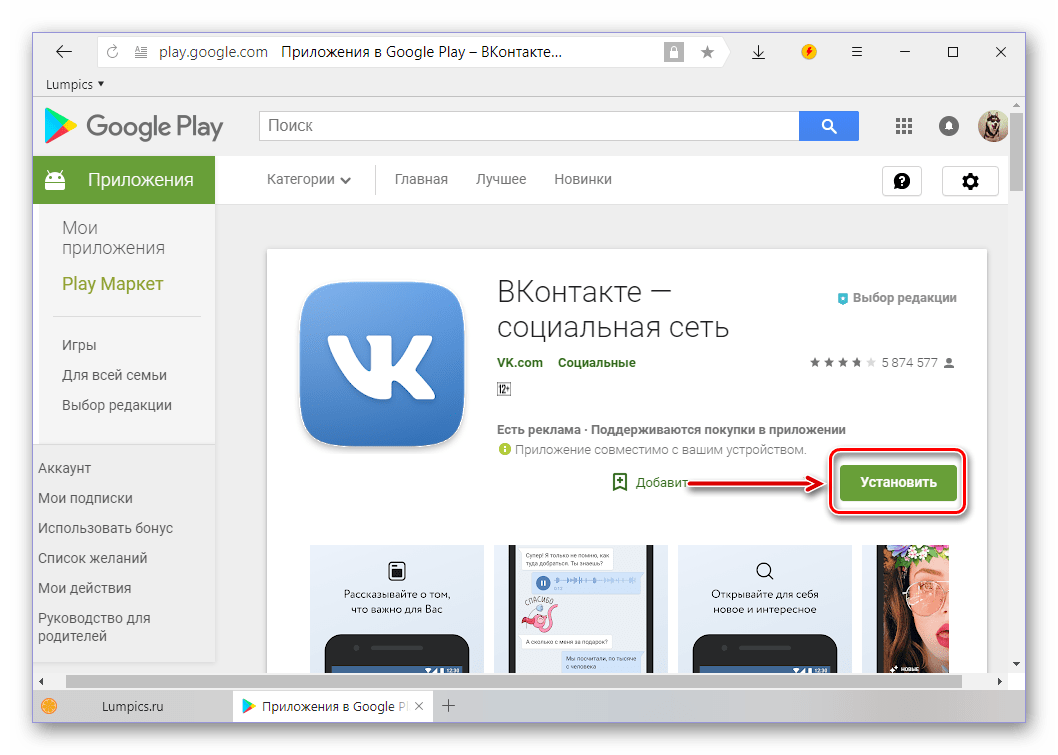 Memu распространяется бесплатно.
Memu распространяется бесплатно.
Существует также другие эмуляторы для запуска плей маркета на Windows 8, например, Bluestacks. В 9 раз производительнее смартфона Samsung Galaxy S9+, работает с версией Android 7.1.2 и выше, использует искусственный интеллект для быстрого отклика в программах. Совместимость практически со всеми приложениями из каталога Google Play. Благодаря системе наград, можно зарабатывать очки за установку приложений, которые меняются на купоны в плей маркете и футболки. Купоны можно тратить на покупку игр или донат.
Эмулятор Nox App Player работает с Android версией 4.2 и выше, благодаря этому позволяет открывать практически все приложения из Google Play.
Хорошо реализована мультизадачность: можно открыть одинаковые игры и соединить их в мультиплеере с одного компьютера. Совместим со всеми процессорами линейки AMD. Удобная настройка под себя. Можно настраивать выделяемую память, модель устройства, разрешение экрана и даже IMEI. Программа является бесплатной.
Также эмуляторы удобны для работы с мессенджерами. Например, онлайн версия whatsapp урезана, многие функции недоступны. Благодаря этим программам вы можете запустить плей маркет с компьютера и скачать мессенджер, тем самым получить полный доступ к функционалу.
Google Play Market для Windows:
Скачать плей маркет для Виндовс 8 бесплатно:
Для без проблемной работы необходимо создать свежий аккаунт в Google!
Как установить Play Market для Windows 8
- Запустите установщик
2. Настройте установку
3. Установите эмулятор для плей маркета
Делая вывод, можно сказать, что для запуска плей маркета на Windows 8 лучше всего использовать эмуляторы. Они не требовательны к компьютеру, бесплатные, легко настраиваются. Благодаря им вы сможете насладиться приложениями из Play Market в полной мере.
Гугл Плей Маркет для Виндовс 10
| Категория: | Развлечение | |
| Поддерживаемые ОС: | Windows 10 | |
| Разрядность: | 32 bit, 64 bit, x32, x64 | |
| Для устройств: | Компьютер, Android | |
| Язык интерфейса: | Русский, Английски | |
| Последнее обновление: | 2019 | |
| Версия: | Последняя | |
| Разработчик: |
Google Play это онлайн — магазин от компании Google, объединяющий множество разработчиков, предлагающих свои услуги в сфере внедрения приложений для операционной системы Android. История развития магазина берет свое начало с 2008 года, когда компания Google презентовала онлайн Android Market. С 2012 года, после ребрендинга появилось приложение Google Play Market. Сейчас в нем насчитывается около 3 миллионов приложений, которые разделены на 34 тематические категории. Приложением пользуются более чем в 145 странах мира. Контент может быть как бесплатным, так и платным.
История развития магазина берет свое начало с 2008 года, когда компания Google презентовала онлайн Android Market. С 2012 года, после ребрендинга появилось приложение Google Play Market. Сейчас в нем насчитывается около 3 миллионов приложений, которые разделены на 34 тематические категории. Приложением пользуются более чем в 145 странах мира. Контент может быть как бесплатным, так и платным.
Гугл Плей Маркет для Виндовс 10 на компьютер
Для установки приложения Google Play Market на Windows потребуется эмулятор. Эмулятор это программа для адаптации приложения на операционной системе, отличающейся от той, для которой она была написана изначально. Принцип работы программы – эмулятора заключается в считывание кодов приложения и перевод в их в программный код компьютера. Среди многообразия эмуляторов системы Android можно выделить 3 основные. Это Bluestacks, Nox App Player и MEMU
У всех данных программ–эмуляторов есть основные требования, как для запуска программы, так и для корректной работы. Для запуска нужен не сильно мощный процессор оперативная память объемом не менее 1-4 гигабайт даже на нет буке должно работать. С 2014 года Google запустил оплату приложений посредством PayPal. Google Play Market является мобильным приложением и предназначен для гаджетов попадающих под класс смартфонов и планшетов. Для полноценного использования Play Market на компьютере нужно пройти несколько этапов если в кратце то нужен эмулятор.
Для запуска нужен не сильно мощный процессор оперативная память объемом не менее 1-4 гигабайт даже на нет буке должно работать. С 2014 года Google запустил оплату приложений посредством PayPal. Google Play Market является мобильным приложением и предназначен для гаджетов попадающих под класс смартфонов и планшетов. Для полноценного использования Play Market на компьютере нужно пройти несколько этапов если в кратце то нужен эмулятор.
Google Play Market для Windows:
Скачать плей маркет для Виндовс 10 бесплатно:
Для без проблемной работы необходимо создать свежий аккаунт в Google!
Как установить Play Market для Windows 10
- Запустите установщик
2. Настройте установку
3. Установите эмулятор для плей маркета
Если возникли проблемы с запуском программы – эмулятора, то нужно проверить настройки операционной системы, например – запуску программы препятствует компонент Hyper-V, или не активирована виртуализация в среде БИОС.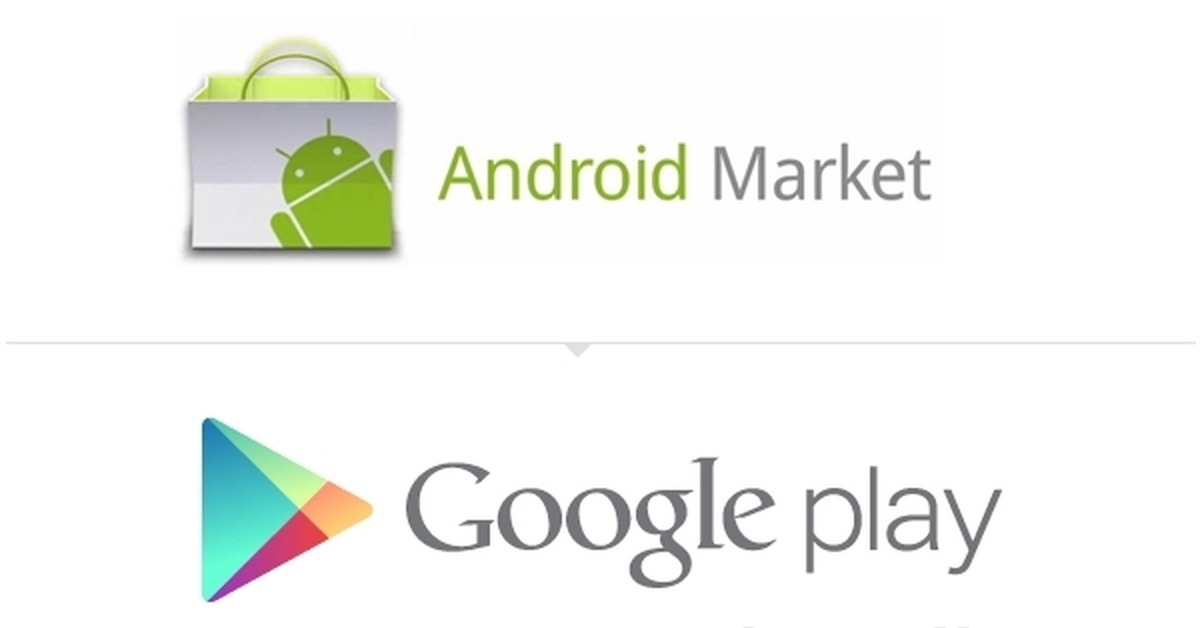
Создаем новый аккаунт в Гугл для Плей Маркета
Для успешного скачивания игр и приложений с Плей Маркета необходим как эмулятор Android так и новый аккаунт в Гугл. Есть возможность создать аккаунт в самом эмуляторе но при входе будет запрос номера телефона и если у вас уже номер привязан к другому аккаунту то это создаст конфликт, да и к тому же не безопасно использовать существующий аккаунт так как много личной информации хранится на аккаунтах google. Чтоб избежать подобного нужно создать через браузер на ПК на котором читаете это сообщение новый аккаунт для этого перейдите по ссылке ниже.
- Введите данные: Имя, Фамилию, пароль e-mail и тд. (можно вымышленные) почту и пароль желательно сохраните в текстовый документ.
2. На следующем шаге номер телефона не нужно вводить.
После того как создали аккаунт зайдите в только что установленный эмулятор (если не скачали на главной странице есть такая возможность) начните входить в плей маркет и когда потребуется вход то введите почту и пароль который вы создали.
Новый аккаунт в Плей Маркет для BlueStacks
- Осуществите первый вход в гугл плей маркет с использованием свежего аккаунта.
2. Введите пароль
3. Устанавливайте игры и приложения из плей маркета бесплатно.
Скачиваем приложения из Google Play без всяких ограничений
Google Play содержит тысячи программ, написанных для устройств под управлением Android. Но, бывает же такое несчастье, некоторые из них недоступны для скачивания по разным причинам. Это могут быть региональные ограничения, несовместимость конкретно с вашим гаджетом или какие-либо другие резоны, которые показались разработчику настолько весомыми, чтобы не дать вам скачать его программу. Однако есть простой способ всё же обойти все запреты и заполучить желанный APK.
Чтобы скачать установочный файл на свой компьютер, вам нужно открыть страницу соответствующей программы в браузере, а затем заменить в адресной строке play.google.com на apk-dl.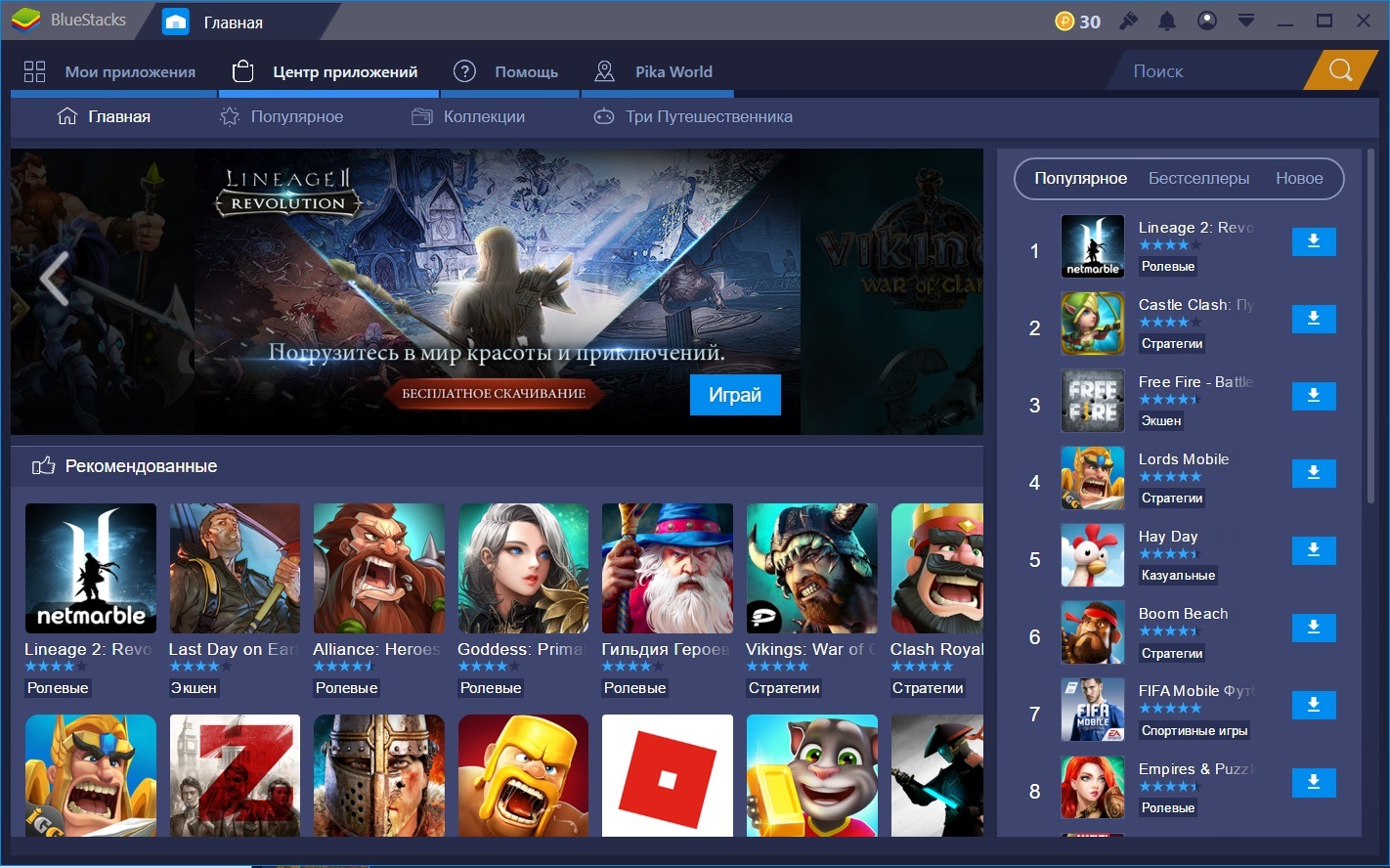 com.
com.
Нажмите ввод, и вы будете перенаправлены на страницу загрузки, где вам останется только нажать на кнопку Download APK File и указать место сохранения. После того как установочный файл программы окажется на вашем жёстком диске, вам нужно будет отправить его на мобильное устройство любым удобным способом.
Кроме того, вы можете воспользоваться строкой поиска сервиса APK-DL.com и найти необходимое вам приложение даже без посещения Google Play. Если использовать метод в мобильном браузере, можно будет скачать приложение сразу на смартфон, минуя компьютер.
Необходимо заметить, что скачивание программ с помощью сервиса APK-DL.com не имеет ничего общего с пиратством или взломом. Вы не сможете скачать с его помощью платные программы или обойти какие-либо ограничения, содержащиеся внутри приложений. Это просто удобный способ загрузки APK-файлов, которые недоступны для скачивания в вашем каталоге Google Play, а также один из вариантов для тех пользователей, которые вообще не используют на своём устройстве сервисы Google.
APK-DL.com →
Как установить Google Play на Андроид
Как установить Google Play на Андроид. Магазин приложений от Google может похвастаться огромным количеством приложений и другого контента для ваших Андроид устройств. На некоторых смартфонах или планшетах может не быть Play Маркета и вы хотите его установить, либо вы случайно удалили его и сейчас хотите вернуть. Как бы то ни было, мы подготовили для вас инструкцию, которая позволит установить Google Play Маркет на мобильный аппарат или обновить имеющуюся версия до последней.
Где скачать apk-файл Google Play Маркета?
Имейте ввиду, что следующее руководство для Android-устройств, лицензированных для работы с маркетом от Google. Мы признаем, что иногда необходимо переустановить магазин приложений или откатиться на предыдущую версию.
С каждым обновлением приложение магазина становится стабильнее и быстрее, но иногда владельцы некоторых устройств сталкиваются с проблемами. В любом случае, вы можете вернуть предыдущую версию и подождать работоспособного приложения на вашем телефоне.
В любом случае, вы можете вернуть предыдущую версию и подождать работоспособного приложения на вашем телефоне.
Как установить Google Play Маркет?
Проще всего установить вручную, скачав apk с браузера телефона, но мы рассмотрим два способа, один из которых подразумевает использование компьютера. Не бойтесь, процесс все равно очень простой даже для того, кто только знакомится с платформой Android.
Установка Google Play прямо на телефон
1. Активируйте установку приложений из неизвестных источников. Для этого перейди настройки безопасности вашего смартфона, а затем нажмите по пункту “Неизвестные источники”, и в следующем диалоговом окне подтвердите действие.
2. Используя браузер на телефоне, перейдите по ЭТОЙ ссылке и скачайте apk Google Play Маркета
3. Откройте скачанный файл (можно просто тапнуть по уведомлению в шторке), ознакомьтесь с новыми разрешениями (если есть) и только тогда нажмите кнопку “Установить”.
Установка Google Play с помощью компьютера
Этот способ подойдет для тех, у кого в данный момент нет интернет-подключения на телефоне. Если коротко мы скачиваем apk-файл с компьютера и переместим его на телефон.
1. Активируйте возможность установки приложений из неизвестных источников
2. Используя веб-браузер на компьютере, откройте эту страницу и скачайте Google Play Маркет
3. Подключите свой Android-смартфон к компьютеру и переместите apk в его память. Владельцам Samsung Galaxy рекомендую установить на компьютер Smart Switch.
4. С телефона зайти в файловый менеджер, найти скопированное приложение и установить его.
Решение общеизвестных проблем с Google Play Маркетом
Google Services Framework — важнейший сервис, который обеспечивает Play Маркет возможностями взаимодействовать с установленными приложениями на вашем телефона, позволяя автоматическое их обновление. Если этот функционал перестает работать, то причина, скорее всего, с сервисом, и вам необходимо очистить кэш магазина приложений и сервисов Google Play:
- Откройте “Настройки” > “Диспетчер приложений”
- Найдите в списке Google Play Маркет, а затем очистите его кэш
- Сделайте то же самое с сервисами Google Play
Скачать Google Play Games beta для Windows
Реклама
Бесплатное хранилище игр для Windows
1/5
игровая торговая площадка для Windows, созданная Google.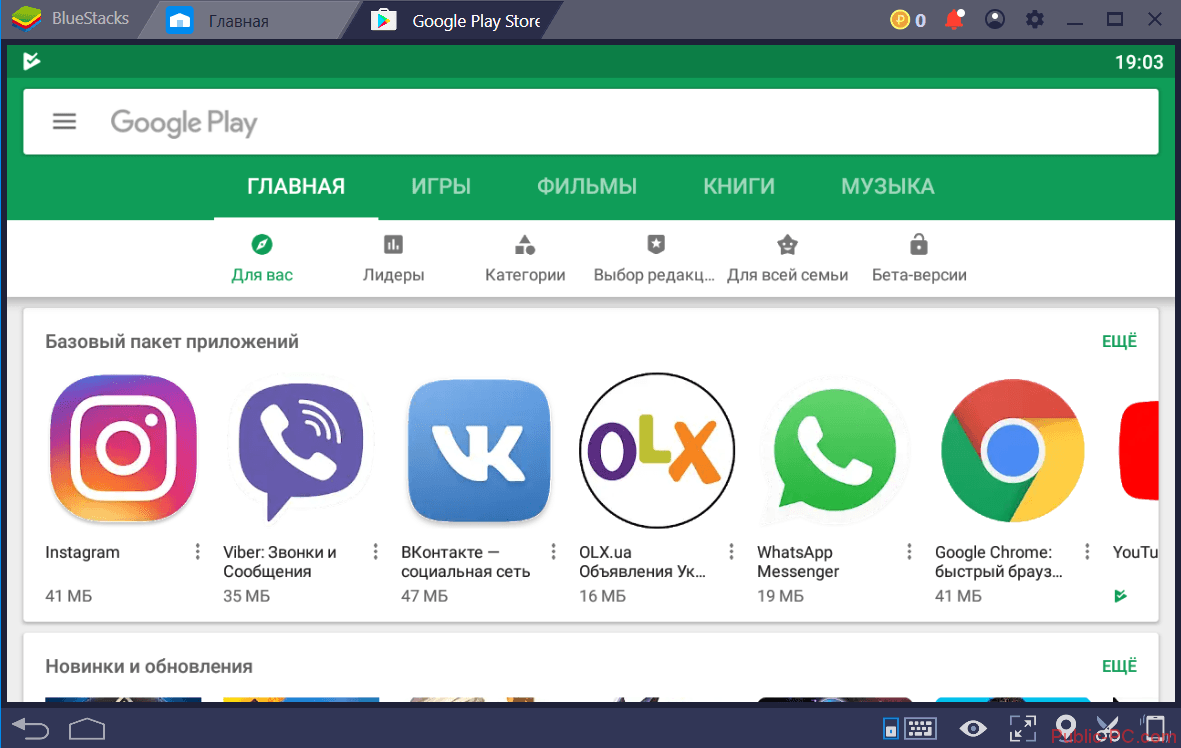 Эта утилита Windows для ПК позволяет вам играть в ваши любимые игры для Android на вашем компьютере. Это официальная утилита Google Play для ПК, которая предлагает бесшовный игровой процесс на различных устройствах, включая Chromebook, мобильные устройства и ПК. Несмотря на то, что эта утилита основана на приложении Google Play Store для Android, ее игры имеют несколько более высокие минимальные требования, чем версии для Android.
Эта утилита Windows для ПК позволяет вам играть в ваши любимые игры для Android на вашем компьютере. Это официальная утилита Google Play для ПК, которая предлагает бесшовный игровой процесс на различных устройствах, включая Chromebook, мобильные устройства и ПК. Несмотря на то, что эта утилита основана на приложении Google Play Store для Android, ее игры имеют несколько более высокие минимальные требования, чем версии для Android.
Если вам нравится идея играть в игры для Android на ПК с Windows, вы также можете попробовать такие утилиты, как BlueStacks App Player и LD Player. Оба они являются эмуляторами Android, что означает, что они по существу эмулируют ОС Android на вашем ПК, чтобы вы могли играть в игры из магазина Google Play.
Как установить Google Play Games
Google Play Games — один из самых популярных бесплатных игровых репозиториев для ПК , предлагающий более 40 игр. Используя Google Play Games, вы можете наслаждаться любимыми играми, которые ранее были доступны только для мобильных устройств, не выходя из своего ПК. Это означает, что вы лучше управляете мышью и клавиатурой, а не ограниченным сенсорным экраном.
Это означает, что вы лучше управляете мышью и клавиатурой, а не ограниченным сенсорным экраном.
Реклама
Все, что вам нужно сделать, чтобы получить доступ к этому превосходному игровому опыту , это загрузить приложение Google Play Games. Далее вам необходимо установить приложение из браузера или из папки загрузок. Все, что осталось, — это войти в систему или создать новую учетную запись Google, и вы будете готовы к игре.
Бесшовная синхронизация
Google Play Games для Windows предоставляет вам доступ к бесшовной синхронизации. Приложение автоматически синхронизирует ваш список игр и прогресс в каждой из них с вашей учетной записью Google. Таким образом, всякий раз, когда вы устанавливаете приложение на новое устройство , вы сможете продолжить с того места, на котором остановились.
Минимальные требования
Как уже говорилось ранее, минимальные требования для этого приложения относительно высоки. Вам необходимо убедиться, что у вас есть твердотельный накопитель (SSD) и что на нем есть не менее 10 ГБ свободного места для хранения. Вы также должны иметь по крайней мере версию 2004 Windows 10 или любую версию Windows 11. Еще одно требование заключается в том, что у вас должна быть включена аппаратная виртуализация. Неважно, аппаратно-ускоренный Execution Manager (HAXM) или гипервизор.
Вы также должны иметь по крайней мере версию 2004 Windows 10 или любую версию Windows 11. Еще одно требование заключается в том, что у вас должна быть включена аппаратная виртуализация. Неважно, аппаратно-ускоренный Execution Manager (HAXM) или гипервизор.
Игры всегда под рукой
Хранилища игр популярны, потому что они не просто дают вам доступ к одной игре, но и позволяют играть во многие. Хотя Google Play Games не является самым обширным хранилищем игр для ПК в Интернете, он по-прежнему является одной из лучших альтернатив .
Если вы хотите играть в мобильные игры на своем ПК без использования эмулятора Android, это то, что вам нужно.
Технический
- Название:
- Бета-версия игр Google Play для Windows
- Требования:
- Windows 10,
- Windows 8.
 1,
1, - Windows 7,
- Windows 8,
- Windows 11
- Язык:
- Английский
- Лицензия:
- Бесплатно
- Последнее обновление:
- Понедельник, 14 ноября 2022 г.
- Автор:
- Google 900 02 https://policies.google.com/privacy
Список изменений
У нас пока нет информации о журнале изменений для бета-версии Google Play Games. Иногда издателям требуется некоторое время, чтобы сделать эту информацию доступной, поэтому, пожалуйста, зайдите через несколько дней, чтобы узнать, была ли она обновлена.
Вы можете помочь?
Если у вас есть какая-либо информация об изменениях, которой вы можете поделиться с нами, мы будем рады услышать от вас! Перейдите на нашу страницу контактов и дайте нам знать.
Explore Apps
TweakScale — модификация космической программы Kerbal
World of Vasnar Mod
Программа обновления прошивки для DualSense — PlayStation
Neo MAME32
Сервер Minecraft
PS4 Remote Play
MelonLoader
Frosty Mod Manager
DS4Windows
UU Game Booster
Сопутствующее ПО
900 06LDPlayer
LDPlayer — это бесплатный эмулятор Android для ПК, который можно запустить на вашем компьютере с Windows или Mac, чтобы играть в мобильные игры. Он совместим с большинством игр и приложений из Google Play Store, поддерживает OpenGL ES 9.0003
Он совместим с большинством игр и приложений из Google Play Store, поддерживает OpenGL ES 9.0003
MSI App Player
MSI App Player — один из самых популярных эмуляторов Android для ПК с Windows. Бесплатное программное обеспечение позволяет запускать на компьютере множество игр и приложений. После загрузки и установки эмулятора MS
MEmu
MEmu Android вы можете использовать свой компьютер для игр, созданных для Android. В системе размещены эти варианты ОС; Jelly Bean, Kit Kat и Lollipop, позволяющие играть в широкий диапазон o
BlueStacks App Player
BlueStacks App Player для ПК — это программа-эмулятор настольного компьютера, позволяющая играть в игры для Android на ПК. Хотя проигрыватель приложений BlueStacks может запускать любое приложение для Android, его функции в основном
Adobe Flash Player
Adobe Flash Player — одно из самых популярных программ для создания, просмотра и редактирования мультимедийных видеофайлов. С помощью этой программы вы можете просматривать широкий спектр веб-сайтов с мультимедийным контентом, включая
С помощью этой программы вы можете просматривать широкий спектр веб-сайтов с мультимедийным контентом, включая
KOPlayer
KoPlayer — бесплатный эмулятор Android для устройств Windows. Он был разработан, чтобы позволить пользователям запускать множество игр и приложений для Android на своих ноутбуках или настольных компьютерах. Используя последнюю версию ядра
XePlayer
XePlayer — это бесплатный эмулятор Android, который позволяет использовать мобильный телефон Android на экране рабочего стола ПК с Microsoft Windows. XePlayer имеет элегантный пользовательский интерфейс, который позволяет вам сосредоточиться на йо
8 Ball Pool — Miniclip
8 Ball Pool от Miniclip — это симулятор бильярда для вашего устройства Android. Игра бесплатна и проста в освоении, предлагая захватывающий и увлекательный опыт игры в этом виде спорта на ходу. Казуальные Настройка этой игры
Казуальные Настройка этой игры
Torch Browser
Torch Web Browser для Windows, разработанный Torch Media, в первую очередь ориентирован на мультимедийные аспекты просмотра веб-страниц. Основанный на Chromium, он похож по дизайну на Google Chrome, но фокусируется на разрешении
Как играть в официальные игры для Android на ПК
Играть только в свои любимые игры для Android на телефоне или планшете кажется немного ограниченным. Недавно Google открыл пользователям возможность играть в эти игры для Android на своем ПК. Это руководство поможет вам начать работу, чтобы вы могли начать загрузку игр для Android на свой компьютер.
Для кого доступны игры Google Play?
Программа, которую Google использует для переноса игр Android на ваш компьютер, называется Google Play Games. Play Games в настоящее время вышла из стадии бета-тестирования и только что перешла от этапа предварительного просмотра, когда только несколько стран смогли опробовать его. Теперь пользователи в этих регионах могут получить бета-доступ к набору популярных игр для Android на своих компьютерах:
Теперь пользователи в этих регионах могут получить бета-доступ к набору популярных игр для Android на своих компьютерах:
- Австралия
- Гонконг
- Южная Корея
- Тайвань
- Таиланд
- Сингапур
- Бразилия
- Канада
- Индонезия
- Малайзия
- Мексика
- Филиппины
- США
Чтобы запускать большинство игр из программы Play Games на вашем ПК, Google определил набор рекомендуемых спецификаций. Вам потребуется 4-ядерный процессор, 8 ГБ ОЗУ, 10 ГБ свободного места на SSD, Intel UHD Graphics 630 или аналогичный и как минимум Windows 10 (v2004).
Это соответствует большинству ПК среднего уровня. Если вы используете что-то лучше, чем то, что перечислил Google, вы прекрасно сможете играть в игры для Android на своем ПК. В конце концов, эти игры разрабатывались с расчетом на то, что в них можно играть на телефоне.
Загрузка бета-версии Play Games
Установить эти игры для Android на компьютер довольно просто.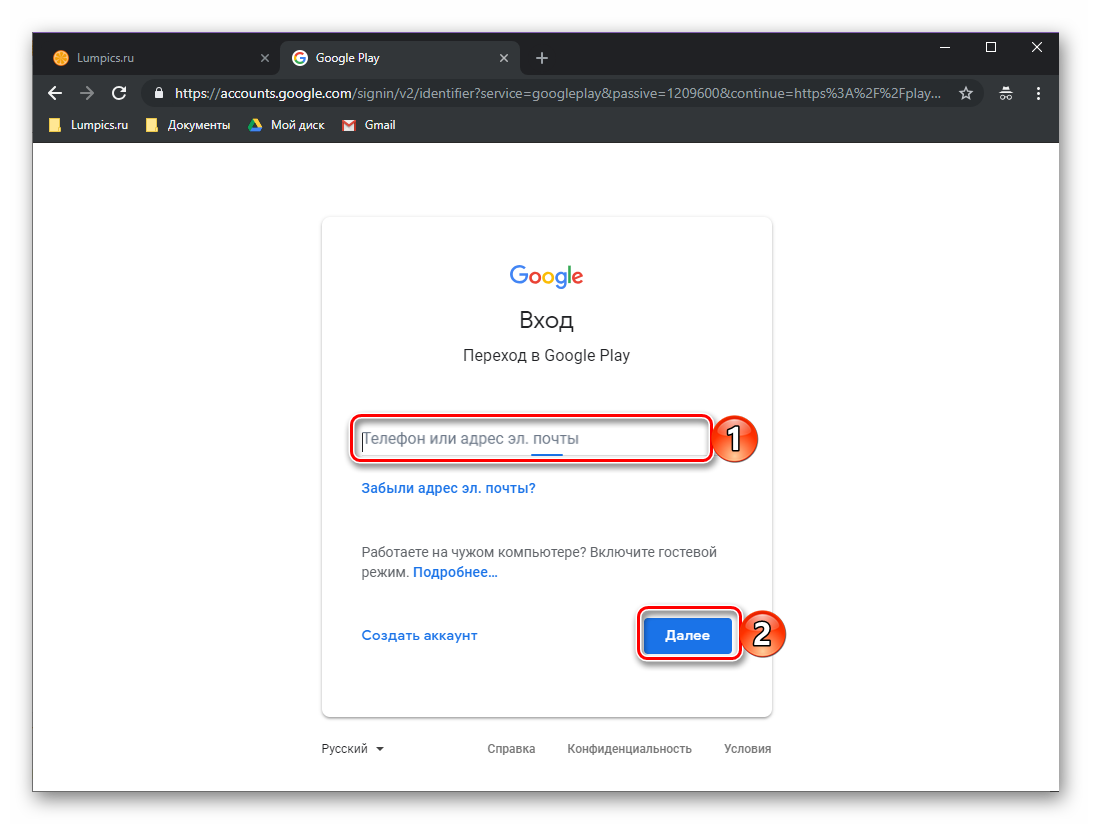
Чтобы узнать, включена ли эта функция, нажмите Клавиша Windows + R . Введите cmd и нажмите Enter. В командной строке введите systeminfo и нажмите Enter. Вы можете увидеть раздел «Требования Hyper-V». В нем может быть указано, что в настоящее время он существует на вашем устройстве. Вы также можете проверить в BIOS и включить его, если он отключен.
- Перезагрузите компьютер в BIOS .
- Когда компьютер снова включится, нажимайте кнопку BIOS, пока не появится страница настроек. Этот ключ может быть
- Когда компьютер снова включится, нажимайте кнопку BIOS, пока не появится страница настроек. Этот ключ может быть
- Найдите страницу конфигурации ЦП .
- Как правило, вы можете найти настройки ЦП в разделе «Расширенный режим», если он есть на вашем ПК.
 Возможно, вам придется немного покопаться, но ваш компьютер должен быть оснащен страницей конфигурации процессора.
Возможно, вам придется немного покопаться, но ваш компьютер должен быть оснащен страницей конфигурации процессора.
- Как правило, вы можете найти настройки ЦП в разделе «Расширенный режим», если он есть на вашем ПК.
- Включить аппаратную виртуализацию.
- Каждый производитель имеет свое название для этого параметра. Это может быть SVM , AMD-V или 9.0015 Технология виртуализации Intel и многие другие. Вы можете прокручивать их, и ваш BIOS должен отобразить краткое описание того, что делает этот параметр. В описании вы должны увидеть «аппаратная виртуализация».
- Сохраните и выйдите из вашего BIOS.
- Вы можете выйти из расширенного режима , а затем найти Сохранить и выйти . Вы должны увидеть уведомление о том, что было изменено или скорректировано. Если вас это устраивает, продолжайте выходить.
После этого компьютер должен перезагрузиться и включиться как обычно. Оттуда вы можете зайти в свой интернет-браузер и загрузить игры Google Play.
Для установки перейдите сюда: Google Play Games
- Нажмите Загрузить бета-версию на странице Play Games.
- Щелкните загруженный файл .exe, чтобы открыть и установить его.
- Разрешить Play Games вносить изменения в ваш компьютер.
Play Games должна начать загрузку необходимых файлов и установку их на ваш компьютер. После завершения он попытается открыться. Если аппаратная виртуализация включена, программа должна работать. Вам нужно будет войти в свою учетную запись Google и завершить последние пару деталей для программы. Как только вы это сделаете, вы сможете свободно просматривать и загружать игры для Android на свой компьютер или ПК.
Функции бета-версии Play Games
Вы сможете найти новые и рекомендуемые игры на вкладке «Главная», хотя вы можете искать любую игру, которую хотите. На вкладке «Все игры» находится все доступное, что упрощает просмотр и поиск того, что может вас заинтересовать. Как только вы что-то загрузите, вы найдете это в своей библиотеке для быстрого доступа.
Как только вы что-то загрузите, вы найдете это в своей библиотеке для быстрого доступа.
Когда вы играете в игры для Android на ПК, программа Play Games автоматически синхронизирует ваш прогресс между вашими устройствами Google Play. Это означает, что ваш телефон откроется в том же состоянии сохранения, в котором вы оставили его на своем ПК.
Кроме того, разработчики каждой игры для Android сотрудничали с Google, чтобы обеспечить правильную работу элементов управления на вашем ПК и соответствующее масштабирование игры. Очевидно, что сенсорное управление может быть недоступно на вашем ПК, поэтому ключевым моментом является возможность использовать через него клавиатуру и мышь или контроллер.
В настоящее время Google предлагает более 50 игр через Google Play Games. Поскольку программа новая, скорее всего, к ней присоединятся другие разработчики и вскоре добавят поддержку своих собственных игр.
Google Play Games — отличный новый инструмент для тех, кто хочет загрузить игры для Android на свой настольный компьютер или ноутбук.


 1,
1, Возможно, вам придется немного покопаться, но ваш компьютер должен быть оснащен страницей конфигурации процессора.
Возможно, вам придется немного покопаться, но ваш компьютер должен быть оснащен страницей конфигурации процессора.
Ваш комментарий будет первым